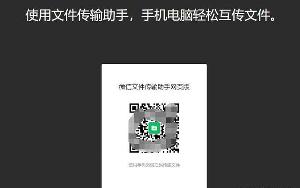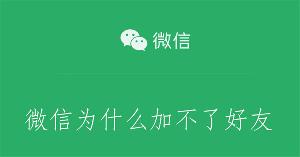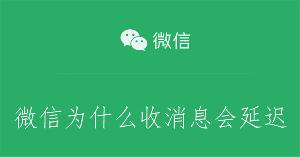企业微信群机器人怎么添加或删除
企业微信群机器人怎么添加或删除呢?很多用户对此还不是很清楚,小编这里就给大家带来有关企业微信群机器人怎么添加或删除的回答,希望能够对大家有所帮助。
一、添加群机器人
1、在手机中打开企业微信
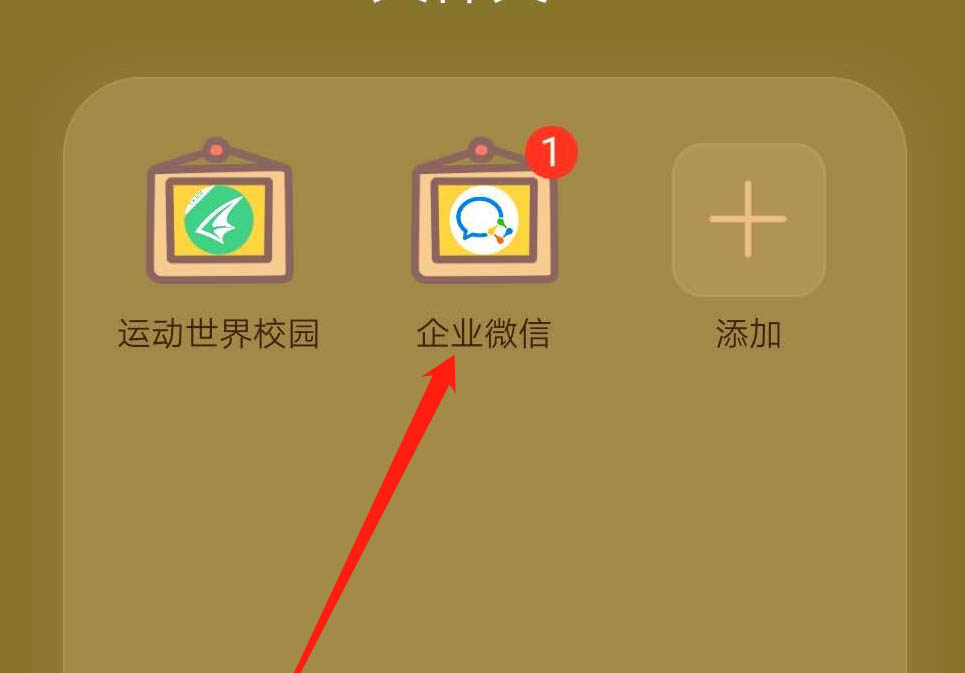
2、点击打开一个群聊
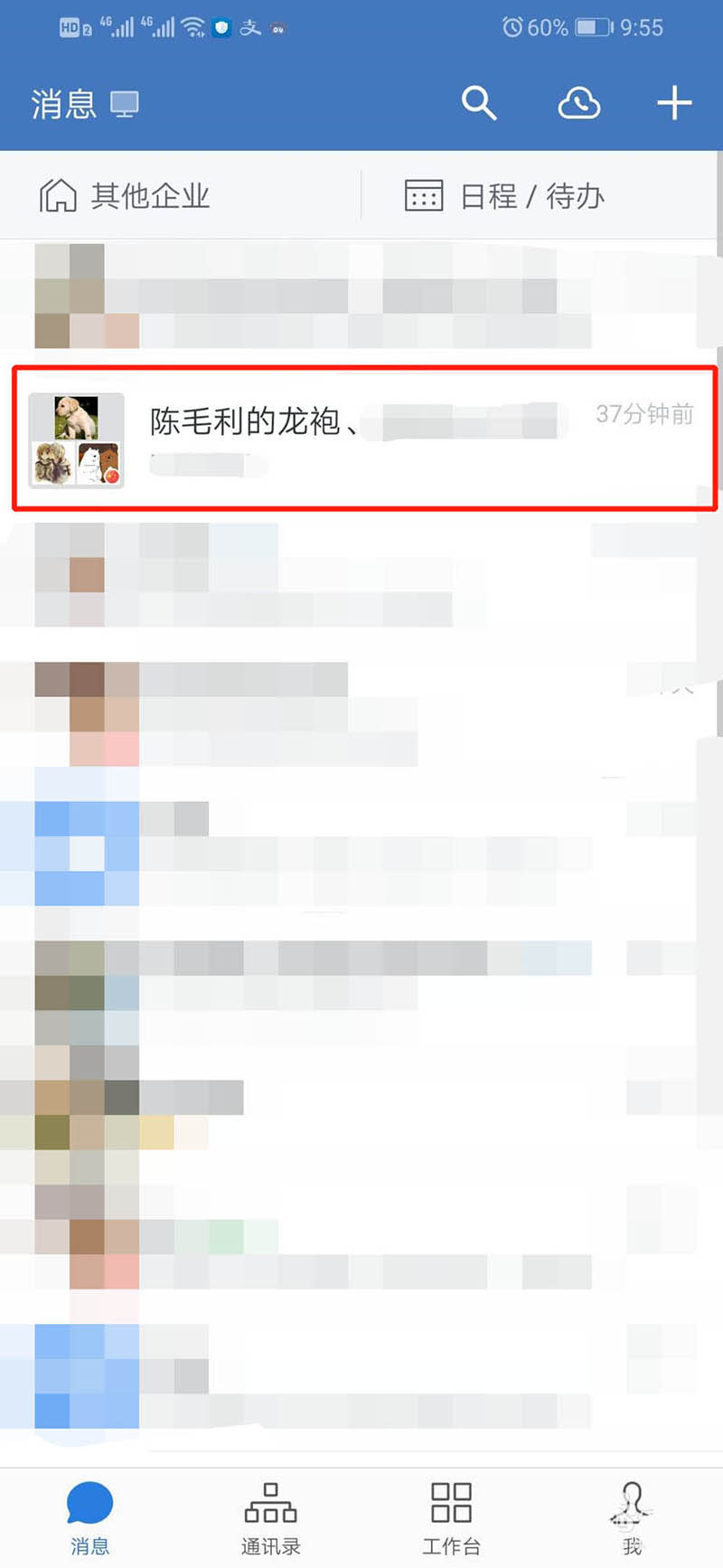
3、点击右上角的人群
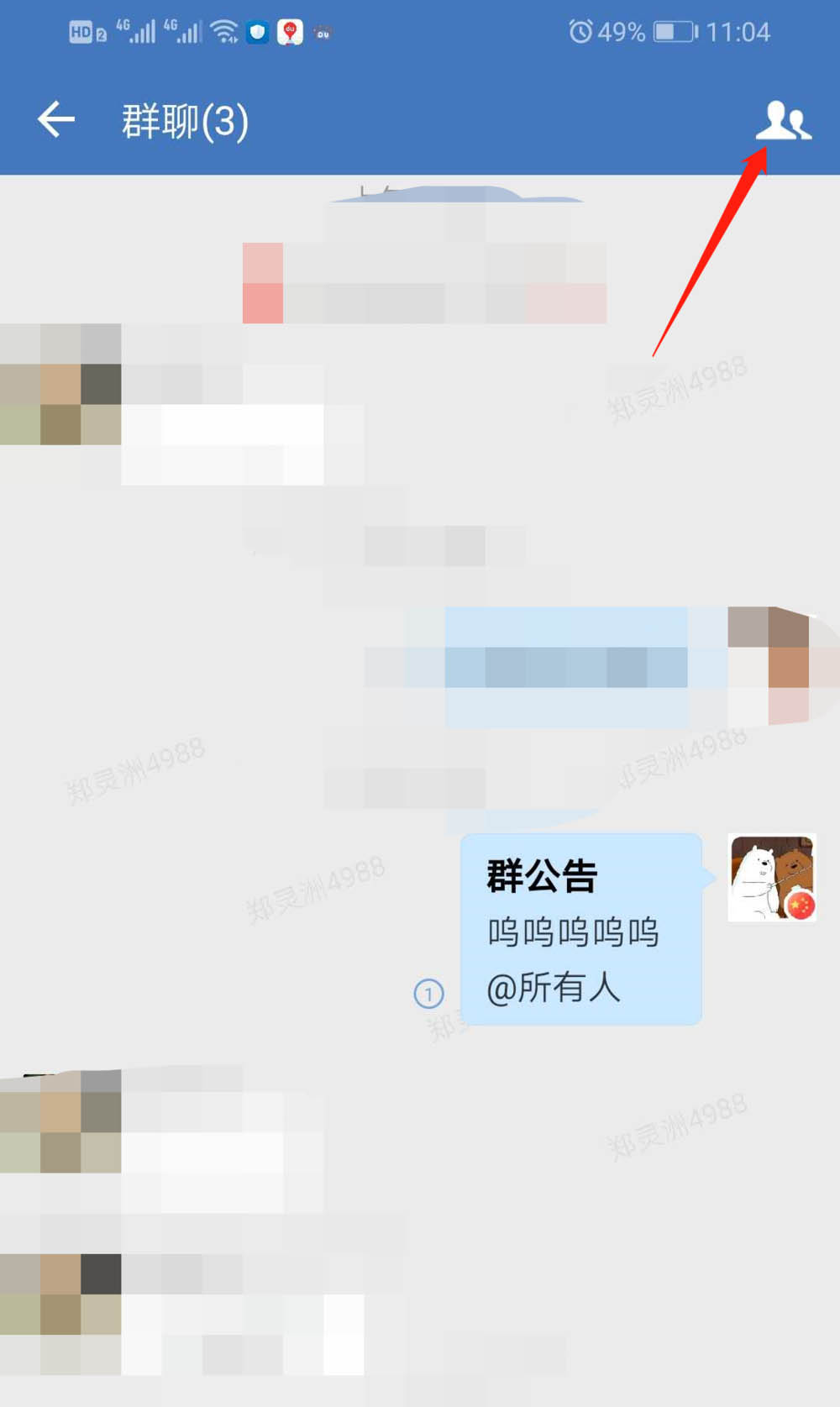
4、点击群机器人
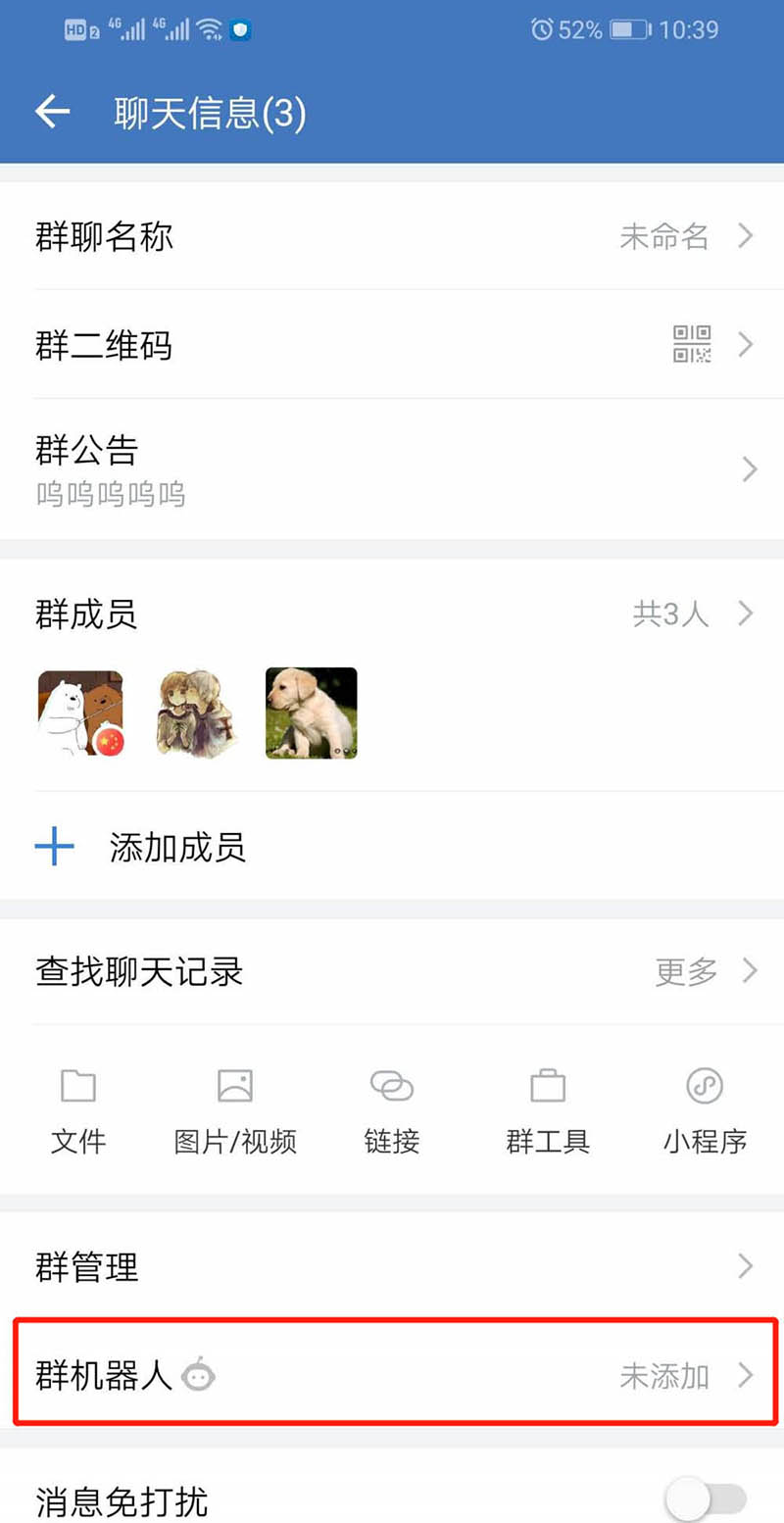
5、点击添加机器人
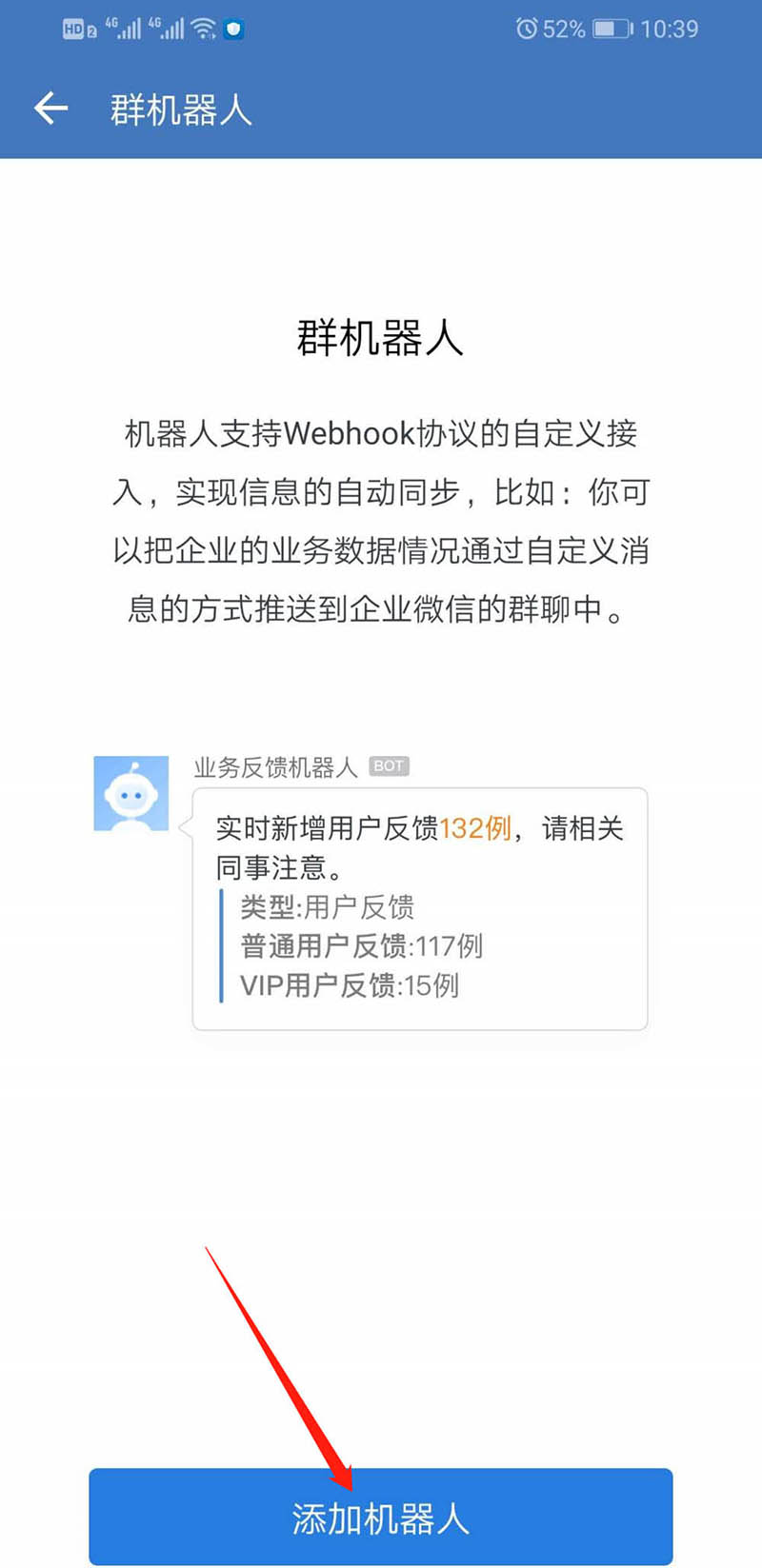
6、编辑名字,点击添加即可
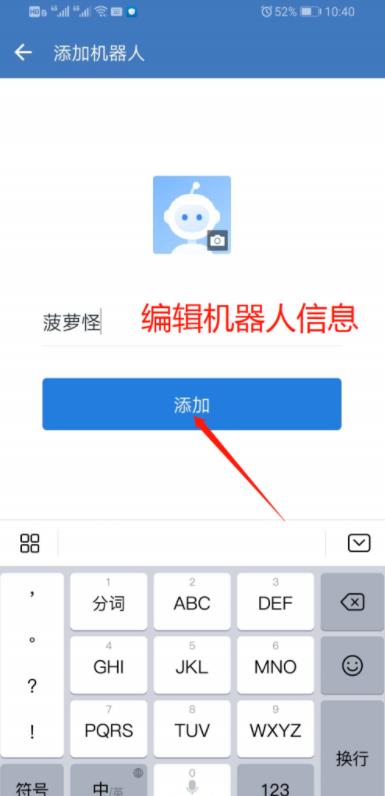
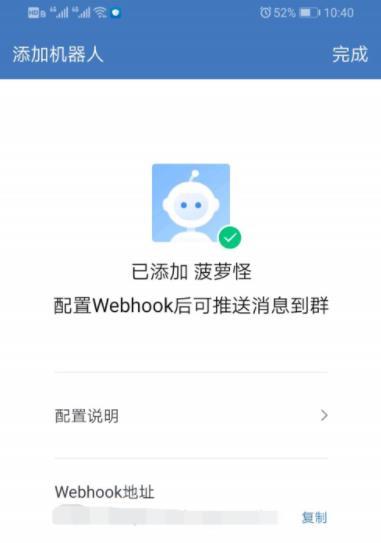
二、移除群机器人
1、运行手机企业微信软件,登录企业微信APP后,点击要移除群机器人的群。
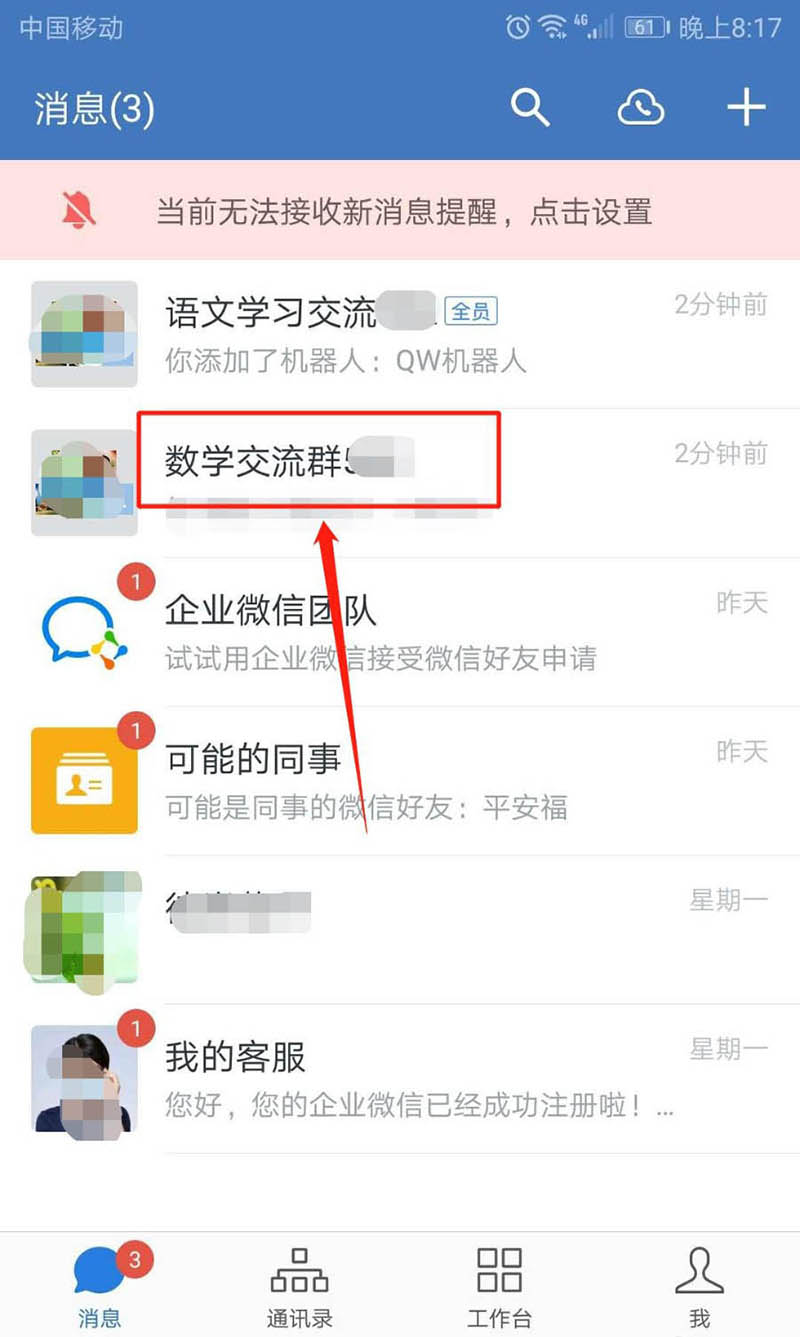
2、进入选择的群,点击右上角“聊天信息”图标。
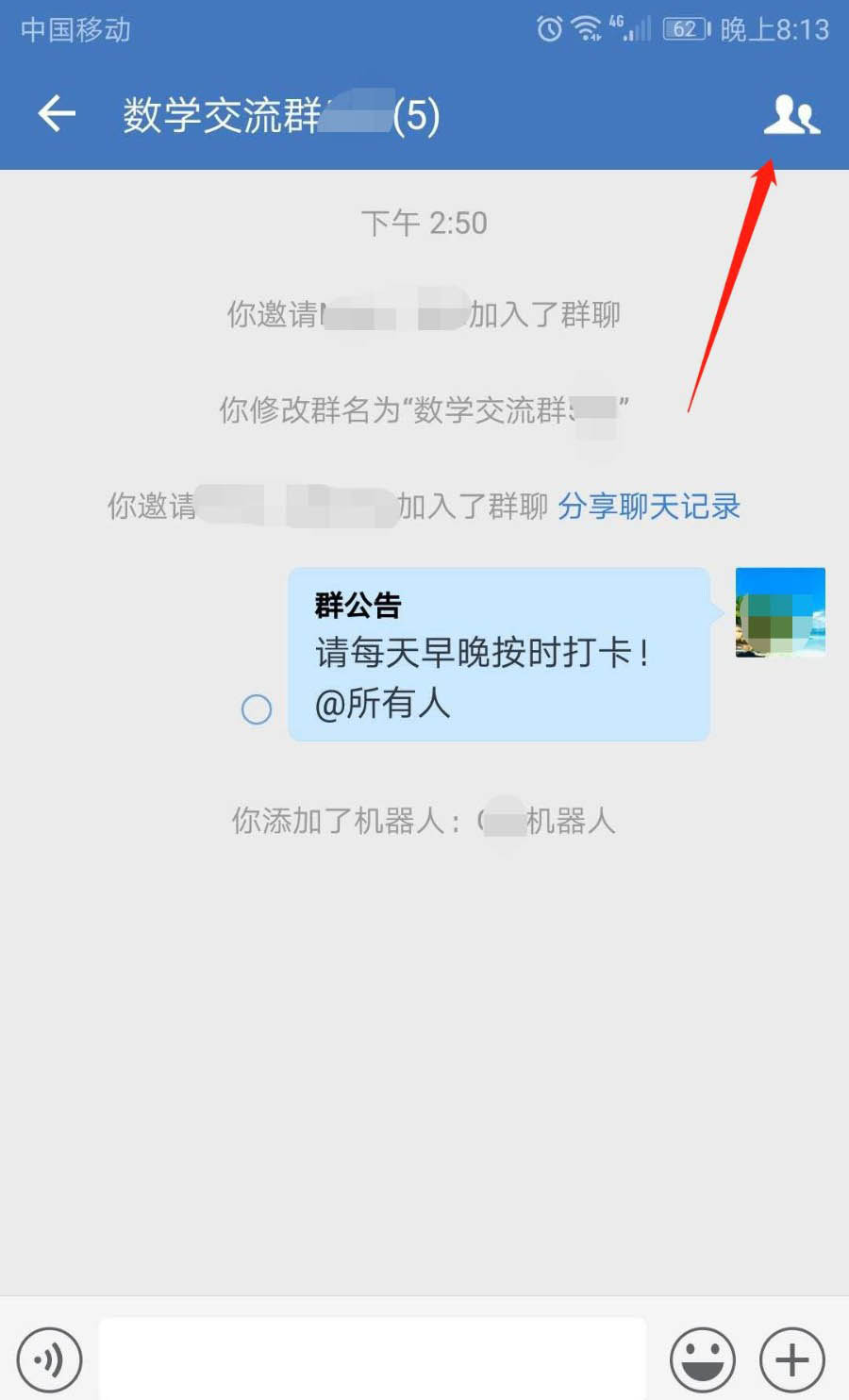
3、进入聊天信息界面,向上滑动页面,点击“群机器人”。
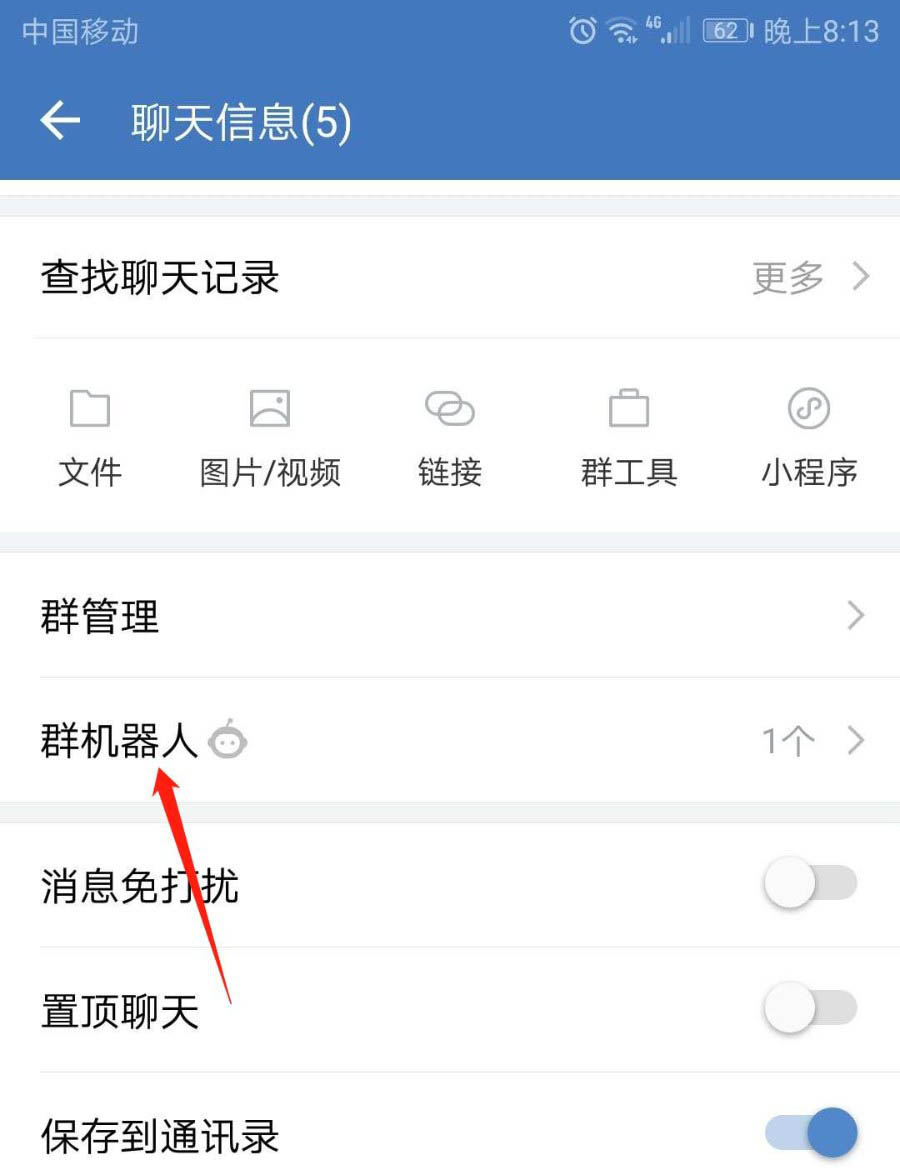
4、进入机器人界面,在机器人列表中,点击要移除的机器人。
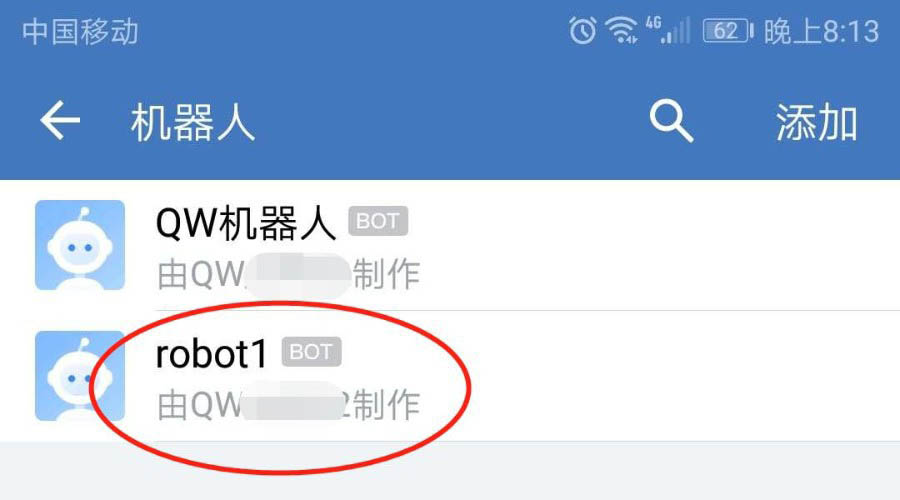
5、进入要移除的机器人信息界面,点击右上角三点图标。
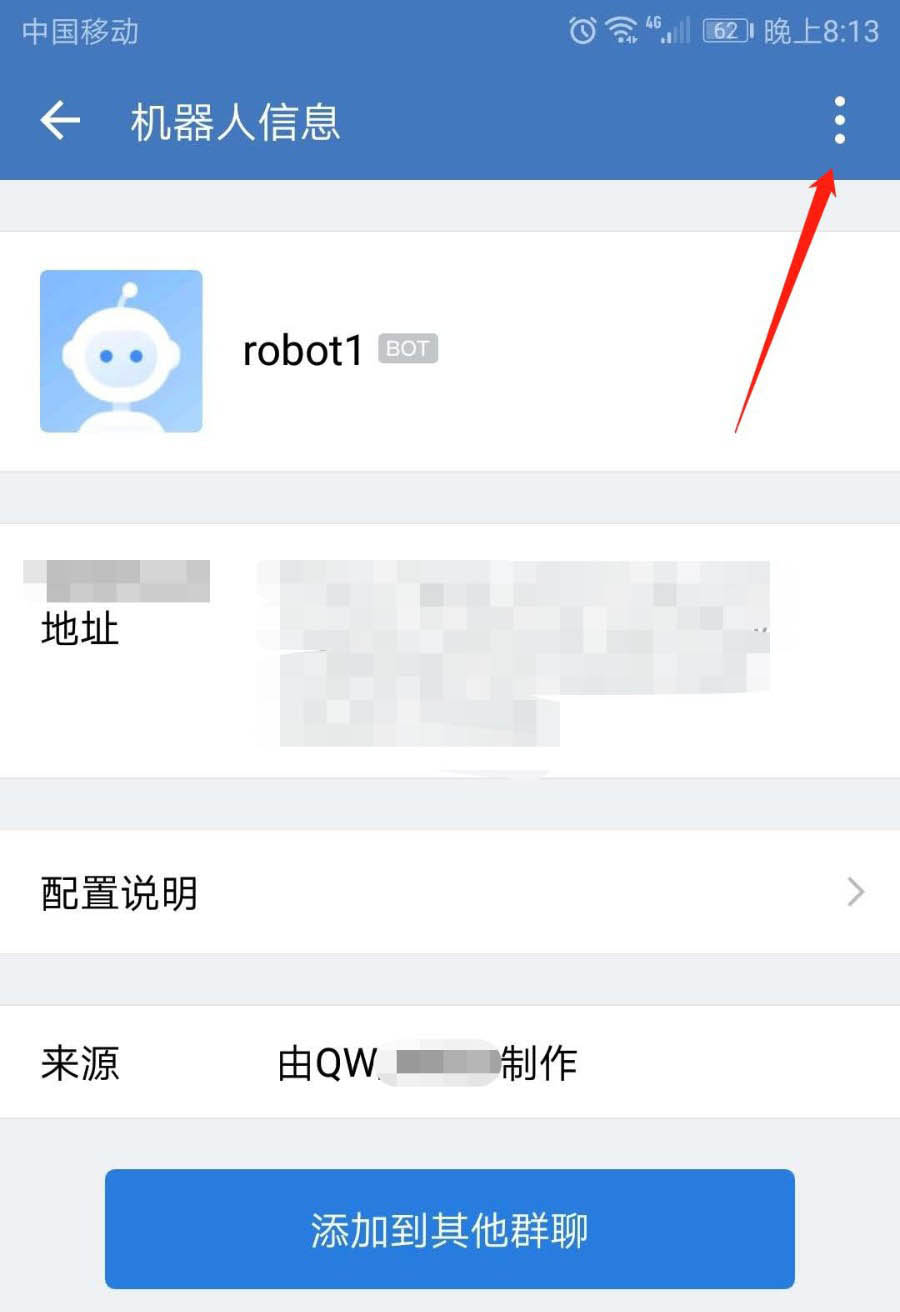
6、在机器人信息界面,点击“移除”按钮。
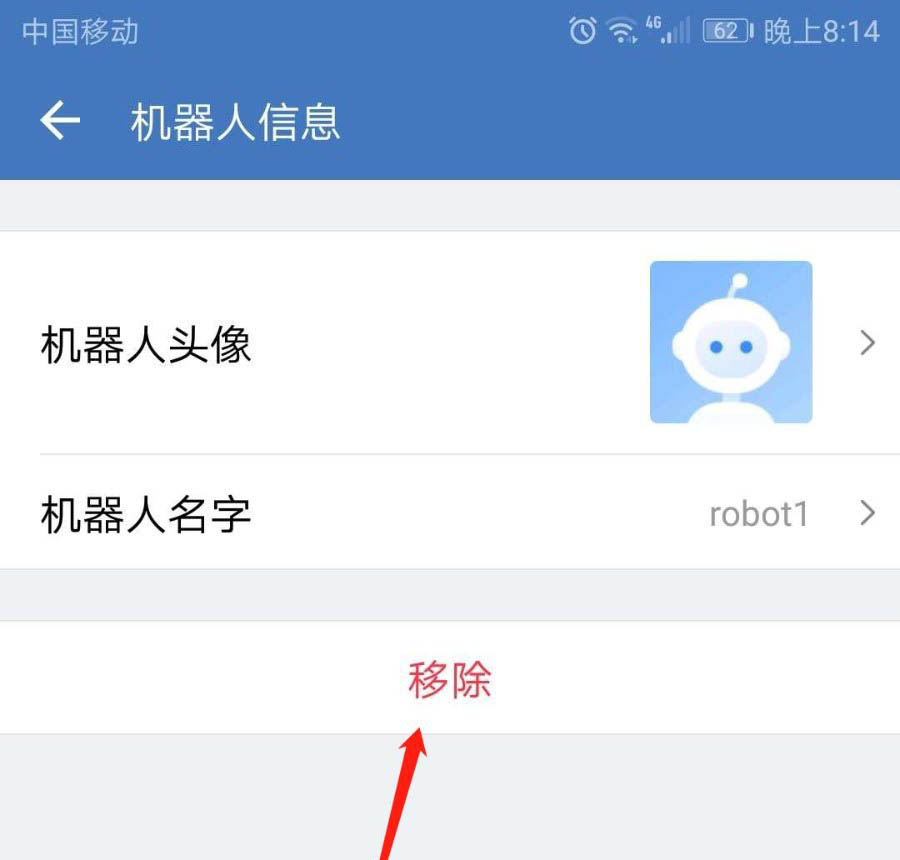
7、系统提示:移除后将无法推送消息到群。如确定要移除机器人,则点击“移除”即可。
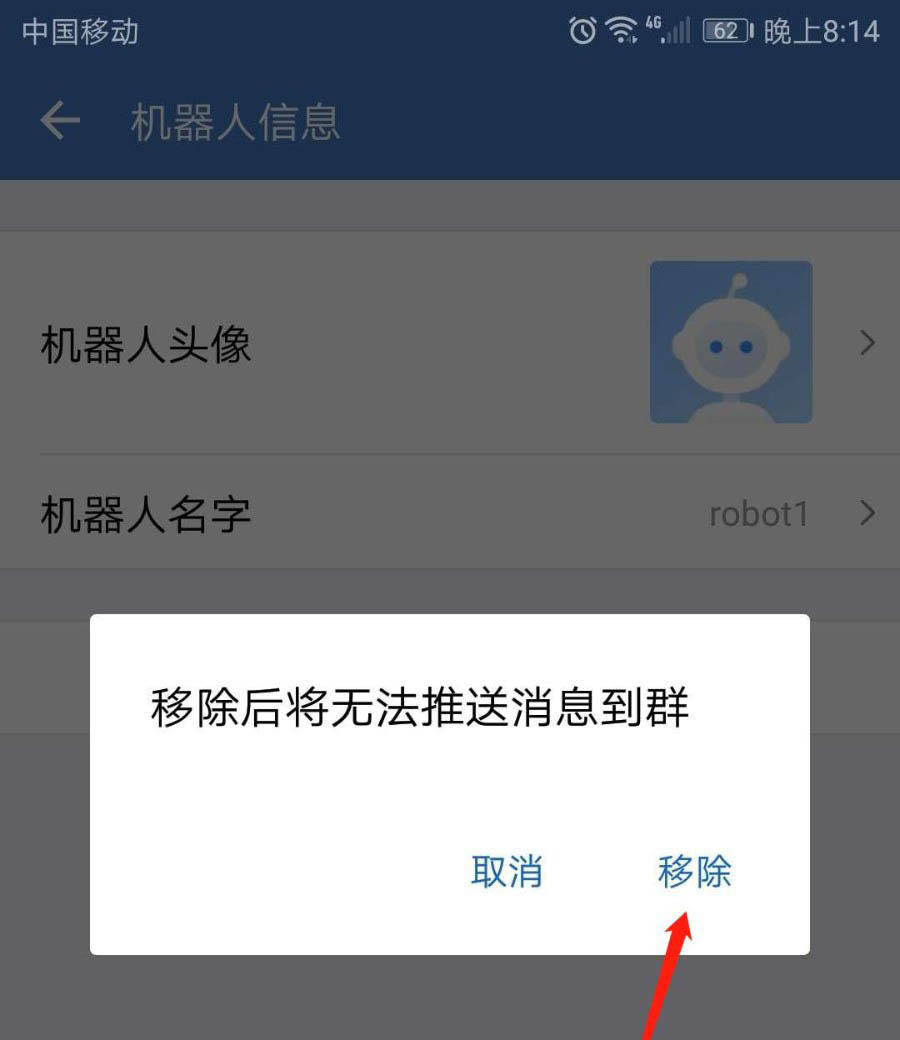
以上就是小编给大家带来的有关企业微信群机器人怎么添加或删除的回答,更多资讯教程大家可以关注卡饭哦!
分享:
相关推荐
- 【微信】 微信文件传输助手网页版网址 04-19
- 【微信】 朋友圈一键查看访客足迹 04-18
- 【微信】 微信红包封面怎么制作 04-17
- 【微信】 微信建群的步骤和方法 04-11
- 【微信】 微信怎么改实名认证 04-10
- 【微信】 微信文件传输助手有什么作用 03-01
- 【微信】 微信文件传输助手怎么删除 03-01
- 【微信】 微信文件传输助手在哪里 02-29
- 【微信】 微信iOS版8.0.47发布 02-09
- 【微信】 华为龙年微信红包怎么设置 01-26
本周热门
-
微信表情是什么意思 2020/10/12
-
微信文件传输助手网页版网址 2024/04/19
-
微信文件传输助手网页版 2021/12/25
-
微信网页版登录入口在哪里打开 2022/11/15
-
微信朋友圈一条横线中间一点是什么意思 2022/10/25
-
微信为什么加不了好友 2022/11/02
-
微信为什么收消息会延迟 2022/11/02
-
微信撤回的消息怎么找回来 2023/10/23
本月热门
-
微信表情是什么意思 2020/10/12
-
微信文件传输助手网页版网址 2024/04/19
-
微信文件传输助手网页版 2021/12/25
-
朋友圈一键查看访客足迹 2024/04/18
-
微信撤回的消息怎么找回来 2023/10/23
-
微信网页版登录入口在哪里打开 2022/11/15
-
微信为什么收消息会延迟 2022/11/02
-
微信为什么加不了好友 2022/11/02
-
微信如何拍一拍对方 2023/07/11
-
微信朋友圈一条横线中间一点是什么意思 2022/10/25